Jednoduchý a rýchly sprievodca rootovaním systému Android

Po rootnutí telefónu s Androidom máte plný prístup k systému a môžete spúšťať mnoho typov aplikácií, ktoré vyžadujú root prístup.
Oprava Máp Google v systéme Android, keď sa potrebujete dostať do cieľa, môže byť frustrujúca. Ešte viac, keď ste na ceste a musíte zistiť, kde sa niečo nachádza. Dobrou správou je, že existujú rôzne tipy, pomocou ktorých môžete problém vyriešiť a konečne sa dostať do cieľa. Pokračujte v čítaní, aby ste videli tipy, ktoré môžete skúsiť, aby Mapy Google znova fungovali.
Pri riešení akéhokoľvek problému je vždy dobrý nápad začať so základnými opravami. Keďže napríklad Mapy Google nefungujú na mobilných dátach, ste si istý, že sú zapnuté alebo že sa nachádzate v oblasti s dobrým signálom? Dvakrát potiahnite nadol z hornej časti displeja Android a skontrolujte, či máte na svojom zariadení so systémom Android povolené mobilné dáta. Potiahnite prstom do strán, kým neuvidíte možnosť mobilných dát. Uistite sa, že je zapnutý.
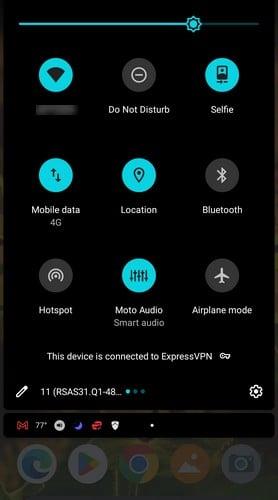
Ďalším dôvodom, prečo Mapy Google nefungujú v systéme Android, môže byť presnosť polohy. Táto funkcia musí byť zapnutá. Ak chcete skontrolovať, či je povolená, otvorte Mapy Google a ťuknite na svoj profilový obrázok. Prejdite do časti Nastavenia a potom do časti Nastavenia polohy Google . Zapnite možnosť Vylepšiť presnosť polohy . Znova spustite Mapy Google a aplikácia by mala byť schopná používať presnú polohu.
Keď sú vaše aplikácie aktuálne, máte istotu, že máte najnovšie opravy chýb a aktualizácie zabezpečenia. Aplikácia môže mať chybu, ktorú možno vyriešiť iba aktualizáciou. Ak chcete túto možnosť vylúčiť, aktualizujte Mapy Google otvorením služby Google Play a klepnutím na svoju profilovú fotku . Klepnite na Spravovať aplikácie a zariadenie ; druhou možnosťou budú dostupné aktualizácie , ak nejaké existujú. Mali by ste vidieť aj počet čakajúcich aktualizácií.
Funkcia iba Wi-Fi môže tiež spôsobiť, že Mapy Google nebudú fungovať na mobilných dátach. Je to preto, že s touto funkciou budete dostávať aktualizácie o vašej polohe v reálnom čase iba cez Wi-Fi. Ak chcete túto funkciu vypnúť:
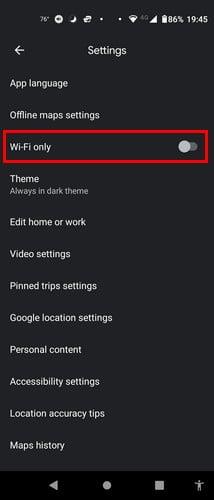
Modrá bodka, ktorá udáva našu polohu, môže byť z času na čas väčšia ako zvyčajne, pretože s ňou majú Mapy Google problém. Ak chcete kalibrovať Mapy Google, otvorte aplikáciu a pohnite telefónom pohybom číslice osem. Budete to musieť urobiť niekoľkokrát.
Keď sa pre akúkoľvek aplikáciu vytvorí vyrovnávacia pamäť, môže to spôsobiť problémy a Mapy Google nie sú iné. Môžete tiež vymazať vyrovnávaciu pamäť aplikácie, aby opäť správne fungovala. Ak to chcete urobiť, prejdite do nastavení zariadenia a do časti Aplikácie a upozornenia . Klepnite na Mapy Google , potom na Úložisko a Vyrovnávacia pamäť . Klepnite na tlačidlo Vymazať vyrovnávaciu pamäť a potvrďte OK .
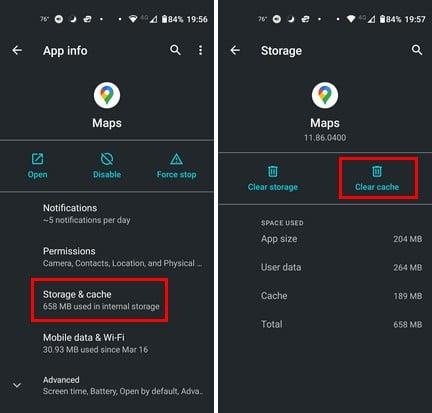
Aplikácia nemôže vykonávať svoju prácu, ak môže bežať na pozadí. Tu je postup, ako skontrolovať a zapnúť funkciu, ak je vypnutá. Otvorte Nastavenia na svojom zariadení s Androidom a klepnite na Aplikácie a upozornenia . Vyberte Mapy Google a batéria . Keď vyberiete možnosť Obmedzenie na pozadí , mala by byť nastavená na možnosť Aplikácia môže využívať batériu na pozadí .
Šetrič batérie je veľmi užitočný, keď vám dochádza batéria. Ak ste ho však z nejakého dôvodu nechali zapnutý, môže to byť dôvod, prečo Mapy Google nefungujú správne. Ak chcete skontrolovať, či je šetrič batérie zapnutý a vypnúť ho:
Dátový roaming môže byť drahý, ale ak potrebujete, aby fungovali Mapy Google, je dobré si ich zapnúť, ak ste ochotní akceptovať poplatky. Pred cestou sa uistite, že ste si u svojho poskytovateľa služieb overili, aké drahé to môže byť. Ak chcete pokračovať v dátovom roamingu, prejdite na:
Mapy Google sú jednou z mnohých aplikácií, ktoré môžu prestať fungovať na vašom zariadení so systémom Android. iPhone nie je oslobodený od toho, takže ak Signal prestal fungovať na vašom iPhone, tu je niekoľko tipov, ktoré si treba zapamätať. Notifikácie WhatApp môžu tiež prestať fungovať; ak je to váš prípad, tu je to, čo môžete urobiť, aby opäť fungovali. Problémy môžu mať aj upozornenia Slacku .
Keď Mapy Google prestanú fungovať na mobilných dátach, môže to byť frustrujúce. Dobrou správou však je, že existujú rôzne tipy, ktorými sa môžete pokúsiť problém vyriešiť. Môžete skontrolovať, či vám nejaká funkcia neprekáža, alebo či nepotrebujete kalibrovať Mapy Google, aby opäť fungovala. Robia vám Mapy Google problémy pravidelne? Podeľte sa o svoje myšlienky v komentároch nižšie a nezabudnite zdieľať článok s ostatnými na sociálnych sieťach.
Po rootnutí telefónu s Androidom máte plný prístup k systému a môžete spúšťať mnoho typov aplikácií, ktoré vyžadujú root prístup.
Tlačidlá na vašom telefóne s Androidom neslúžia len na nastavenie hlasitosti alebo prebudenie obrazovky. S niekoľkými jednoduchými úpravami sa môžu stať skratkami na rýchle fotografovanie, preskakovanie skladieb, spúšťanie aplikácií alebo dokonca aktiváciu núdzových funkcií.
Ak ste si nechali notebook v práci a musíte poslať šéfovi urgentnú správu, čo by ste mali urobiť? Použite svoj smartfón. Ešte sofistikovanejšie je premeniť telefón na počítač, aby ste mohli jednoduchšie vykonávať viac úloh naraz.
Android 16 má widgety uzamknutej obrazovky, ktoré vám umožňujú meniť uzamknutú obrazovku podľa vašich predstáv, vďaka čomu je uzamknutá obrazovka oveľa užitočnejšia.
Režim Obraz v obraze v systéme Android vám pomôže zmenšiť video a pozerať ho v režime obraz v obraze, pričom video si môžete pozrieť v inom rozhraní, aby ste mohli robiť iné veci.
Úprava videí v systéme Android bude jednoduchá vďaka najlepším aplikáciám a softvéru na úpravu videa, ktoré uvádzame v tomto článku. Uistite sa, že budete mať krásne, magické a elegantné fotografie, ktoré môžete zdieľať s priateľmi na Facebooku alebo Instagrame.
Android Debug Bridge (ADB) je výkonný a všestranný nástroj, ktorý vám umožňuje robiť veľa vecí, ako je vyhľadávanie protokolov, inštalácia a odinštalovanie aplikácií, prenos súborov, rootovanie a flashovanie vlastných ROM, vytváranie záloh zariadení.
S aplikáciami s automatickým klikaním. Pri hraní hier, používaní aplikácií alebo úloh dostupných na zariadení nebudete musieť robiť veľa.
Aj keď neexistuje žiadne zázračné riešenie, malé zmeny v spôsobe nabíjania, používania a skladovania zariadenia môžu výrazne spomaliť opotrebovanie batérie.
Telefón, ktorý si momentálne veľa ľudí obľúbi, je OnePlus 13, pretože okrem vynikajúceho hardvéru disponuje aj funkciou, ktorá existuje už desaťročia: infračerveným senzorom (IR Blaster).







